win7系统主题被禁用怎么办?很多人在使用win7的时候,都会选择适合自己的主题页面作为背景,这样能够获得更佳优秀的使用体验,但有些用户发现在记得系统主题被禁用,无法设置主题页面了,很多用户都对这个问题束手无策,下面就由小编为大家介绍win7系统主题被禁用的解决方法。

win7系统主题被禁用解决方法
1、在Win7操作系统桌面上,点击左下角开始按钮选段忌择控制面板选项进入。
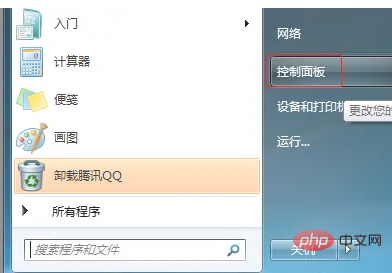
2、进入控制面板主界面,点击查看方式下激帮拉按钮选择大图标进入。

3、切换至所有控制面板项,点击管理工具选项进入。

4、双击服务选项进入,继续下一步操作。

5、进入服务界面,在右边窗口找到并双击Themes服务进入。

6、最后在弹出的Themes属性对话框,点击启动类型下拉框选择自动选项然后点耕特游击应用确定按钮即可。

以上是win7系统主题被禁用怎么办-win7系统主题被禁用解决方法的详细内容。更多信息请关注PHP中文网其他相关文章!
声明
本文转载于:暂无。如有侵权,请联系admin@php.cn删除

热AI工具

Undresser.AI Undress
人工智能驱动的应用程序,用于创建逼真的裸体照片

AI Clothes Remover
用于从照片中去除衣服的在线人工智能工具。

Undress AI Tool
免费脱衣服图片

Clothoff.io
AI脱衣机

Video Face Swap
使用我们完全免费的人工智能换脸工具轻松在任何视频中换脸!

热门文章
Windows 11 KB5054979中的新功能以及如何解决更新问题
4 周前ByDDD
如何修复KB5055523无法在Windows 11中安装?
3 周前ByDDD
Inzoi:如何申请学校和大学
1 个月前ByDDD
如何修复KB5055518无法在Windows 10中安装?
3 周前ByDDD
在哪里可以找到Atomfall中的站点办公室钥匙
4 周前ByDDD

热工具

VSCode Windows 64位 下载
微软推出的免费、功能强大的一款IDE编辑器

SublimeText3 英文版
推荐:为Win版本,支持代码提示!

螳螂BT
Mantis是一个易于部署的基于Web的缺陷跟踪工具,用于帮助产品缺陷跟踪。它需要PHP、MySQL和一个Web服务器。请查看我们的演示和托管服务。

Atom编辑器mac版下载
最流行的的开源编辑器

SublimeText3汉化版
中文版,非常好用





